- Оутлоок је веома популаран клијент е-поште, посебно међу обожаваоцима Мицрософта.
- Неки корисници су пријавили да имају потешкоћа са брисањем фасцикли е-поште у програму Оутлоок.
- Да бисте сазнали више о уобичајеним проблемима и решењима за Оутлоок, посетите наш Оутлоок Фик Хуб.
- За више корисних информација посетите наш наменски одељак за е-пошту такође.

Ваш клијент е-поште / рачун задаје вам главобоље? Ми вам нудимо савршен клијент е-поште који ће централизовати све ваше рачуне е-поште и омогућити вам приступ важним подацима без икаквих грешака. Сада можете:
- Управљајте СВИМ имејловима у једном пријемном сандучету
- Једноставна интеграција популарних апликација (Фацебоок, Тодоист, ЛинкедИн, Дропбок итд.)
- Приступите свим контактима из једног окружења
- Решите се грешака и изгубљених података е-поште
Е-пошта је постала једноставна и лепа
Ако често шаљете имејлови, посебно у пословном окружењу, онда највероватније знате Мицрософт Оутлоок.
Овај имејл клијент долази прединсталиран са Мицрософт Виндовс 10 и то управља е-поштом са многих услуга е-поште.
Проблем је у томе што се е-поруке временом гомилају и на крају ће можда требати да избришете целе фасцикле.
Корисници имају извештавао да имају проблема са преузимањем директоријума у програму Оутлоок.
Користим Оутлоок 2016 и на њему имам постављен ИМАП налог. Направио сам подмапу под Инбок, која ми више није потребна. Покушавам да избришем овај директоријум, али након неколико секунди он се поново појављује.
Очигледно је да је многим корисницима тешко да избришу фасцикле е-поште и то може бити прилично досадно.
Узети на знање: након што избришете фасциклу е-поште, избрисаће се и све е-адресе које су се налазиле у њој.
Као такав, проверите садржај фасцикле пре него што наставите са било којим од следећих корака.
Како да се трајно решим Оутлоок директоријума е-поште?
1. Испробајте други клијент е-поште

Пре него што наставите и испробате кораке за решавање проблема наведених у наставку, требало би да размотрите и могућност преласка са програма Оутлоок.
Пошто ћете увек изабрати бољу алтернативу, покушајте Маилбирд - победник најпопуларније поште алтернатива 2020.
На једном месту обједињује све ваше адресе е-поште, а прилагодљив кориснички интерфејс, заједно са интеграцијом различитих услуга, чини задовољство и употребом.

Маилбирд
Не морате више да бринете да ли ће вам Оутлоок бити тежак јер се увек можете ослонити на Маилбирд!
Посетите сајт
Желите да промените клијента е-поште? Зашто не пробати неку од ових сјајних алтернатива!
2. Покушајте да приступите програму Оутлоок из свог прегледача
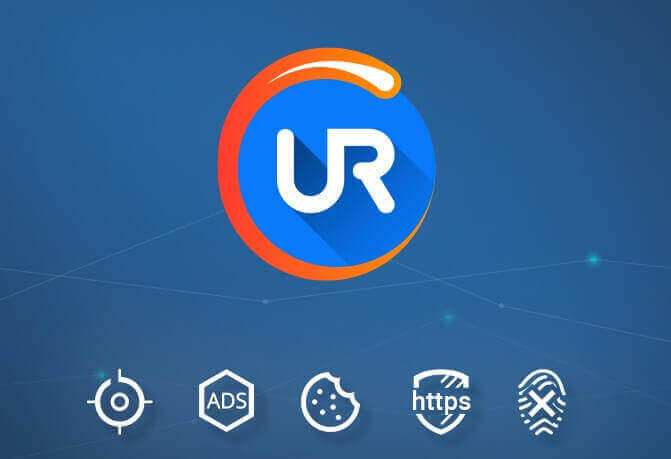
Неколико корисника је известило да приступ програму Оутлоок путем прегледача може бити одрживо решење. Ако тражите одговарајући прегледач за то, требало би да испробате УР прегледач.
Овај прегледач је заснован на Цхромиум енгине-у, тако да је прилично сличан Цхроме-у у погледу функционалности. Међутим, УР Бровсер има поприличан удео јединствених карактеристика.
УР прегледач долази са уграђеним скенером малвера за преузете датотеке, тако да ће ваш рачунар бити сигуран на сваком месту. Поред тога, постоји уграђена заштита од праћења и крађе идентитета, као и уграђени ВПН.
Желите да знате зашто је УР претраживач бољи од осталих прегледача? Погледајте нашу детаљну рецензију!
3. Проверите да ли је фасцикла на ИМАП сервер налога е-поште

Ако се фасцикла налази на ИМАП серверу налога е-поште (креирао је администратор сервера), мора се избрисати на нивоу сервера.
Али ако је директоријум једноставно онај који сте креирали у свом клијенту, можете га избрисати без много проблема.
4. Уклоните ИМАП рачуне е-поште из Оутлоок-а
ИМАП налог е-поште сачуван на вашем клијенту може учинити да њихове ИМАП фасцикле остану видљиве за све налоге ускладиштене на клијентима.
Ево како можете уклонити налог е-поште са Оутлоок клијента:
- Изаберите Филеу горњем левом углу екрана
- Идите на Подешавања налога
- Изаберите Подешавања налога право уласка под
- Изаберите налог који желите да избришете
- Кликните Уклоните
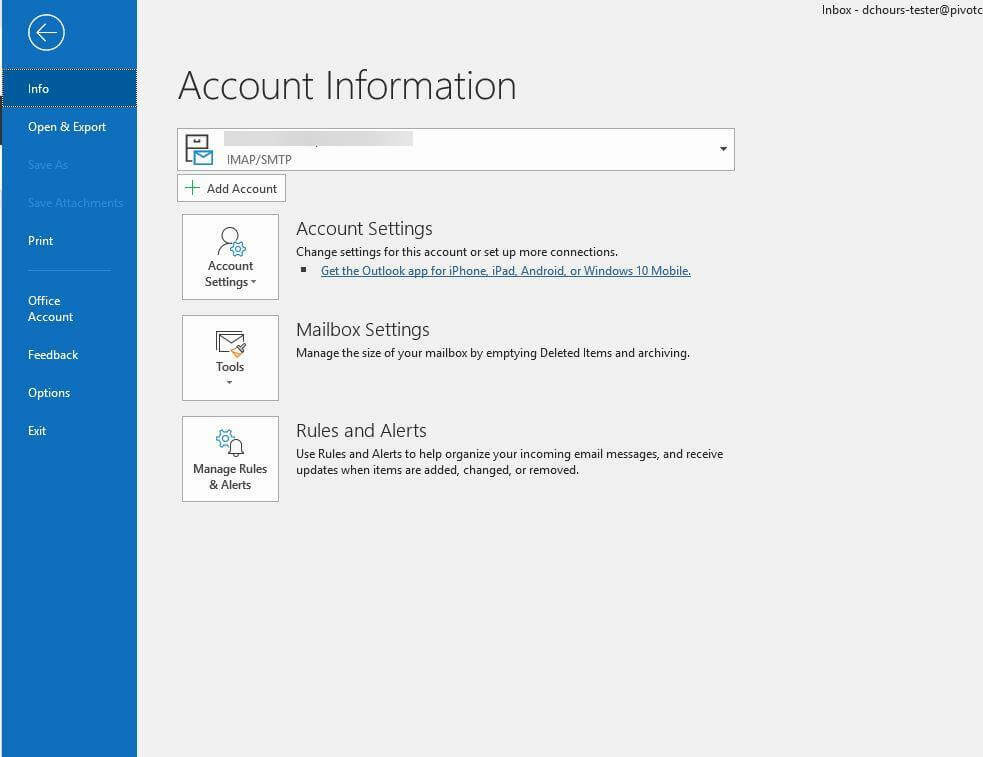
5. Прво откажите претплату на ИМАП фасцикле
- Десни клик на Инбок
- Кликните ИМАП директоријуми
- Изаберите Претплаћени
- Кликните на Упит
- Потражите директоријум о коме је реч на листи директоријума
- Изаберите Откажи претплату
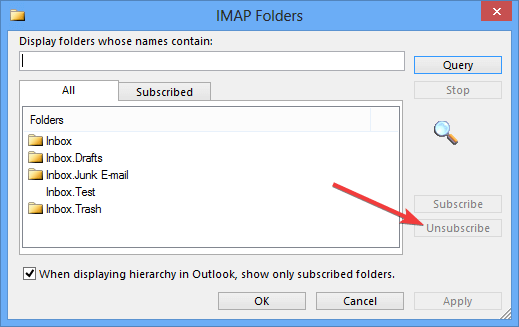
- Изаберите Применити и кликните на У реду
- Вратите се на главни екран програма Оутлоок и нормално избришите фасциклу
6. Избришите фасциклу из веб верзије
- Затвори Клијент Мицрософт Оутлоок
- Иди на Оутлоок.цом путем а претраживач
- Пријава на свој рачун
- Кликните десним тастером миша на фасциклу коју желите да избришете
- Изаберите Избриши директоријум
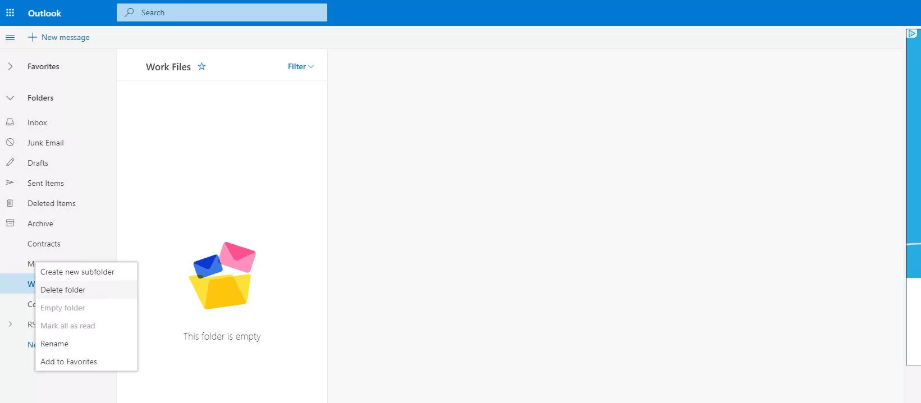
- Када се појави дијалошки оквир Делете фолдер, притисните У реду
- Поново отвори клијента Мицрософт Оутлоок и проверите да ли је фасцикла заиста избрисана или не
Изволите, надамо се да су вам наша решења била корисна. Ако јесте, слободно нас обавестите остављајући коментар испод.


